Windows 10의 타임라인에서 활동을 제거하는 방법
Windows 10의 최신 빌드에는 새로운 기능이 있습니다. 타임라인 사용자가 활동 기록을 검토하고 이전 작업으로 빠르게 돌아갈 수 있는 기능입니다. 이 기사에서는 Windows 10에서 사용자 계정의 타임라인에서 활동을 제거하는 방법을 알아봅니다.
광고
마이크로소프트 타임라인 사용 가능 Windows 10 빌드 17063으로 대중에게 레드스톤 4 지점. 보도 자료에 따르면 회사는 과거에 작업했던 작업으로 돌아갈 수 있는 방법을 단순화하는 방법을 생각하고 있습니다. 사용자는 자신이 어떤 사이트나 앱을 사용하고 있었는지, 어디에 파일을 저장했는지 쉽게 잊어버릴 수 있습니다. 타임라인은 사용자가 중단한 부분으로 바로 돌아갈 수 있는 새로운 도구입니다.
작동 원리
타임라인은 다음과 통합됩니다. 작업 보기 기능이며 업데이트된 작업 표시줄 아이콘으로 열 수 있습니다. 이제 실행 중인 앱과 가상 데스크톱이 위에 나타납니다. 타임라인 영역. 타임라인의 그룹은 그 아래의 전체 영역을 차지합니다. 활동은 지난 30일 동안의 날짜별로 구성됩니다. 그룹을 클릭하면 시간별로 구성된 보기로 확장됩니다.

타임라인은 자신의 계정으로 로그인하는 사용자에게만 활성화됩니다. Microsoft 계정. 사용 중인 경우 로컬 계정, 그러면 사용할 수 없습니다.
타임라인을 관리하기 위해 Microsoft는 활동 기록을 관리할 수 있는 새로운 옵션을 추가했습니다. 수집된 활동 기록을 통해 사용자는 PC에서 애플리케이션, 파일, 웹 페이지 또는 기타 작업으로 수행한 작업을 빠르게 확인할 수 있습니다. 활동을 재개하기 위해 Windows 10은 활동 이력.
활동 기록에서 특정 활동을 삭제하려는 경우 사용할 수 있는 방법은 다음과 같습니다.
Windows 10의 타임라인에서 활동을 제거하려면, 다음을 수행합니다.
- 열려있는 작업 보기. 작업 표시줄에서 해당 아이콘을 클릭할 수 있습니다.
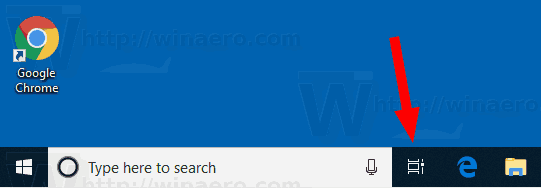
- 특정 활동을 제거하려면 해당 활동을 마우스 오른쪽 버튼으로 클릭하고 제거하다 컨텍스트 메뉴에서.
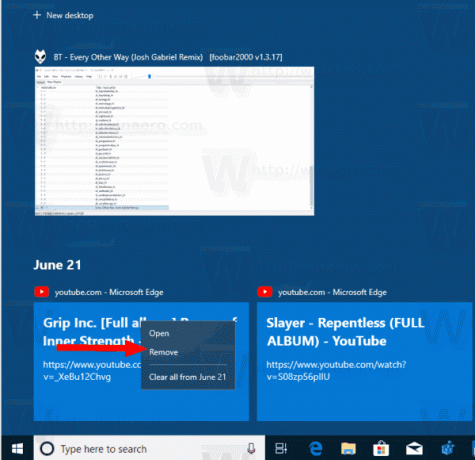
- 하루의 모든 활동을 제거하려면 모두 지우기 . 위의 스크린샷에서 해당 항목은 6월 21일부터 모두 삭제.
- 하루 중 한 시간 동안의 모든 활동을 제거하려면 작은 링크를 클릭하십시오. ## 활동 모두 보기.
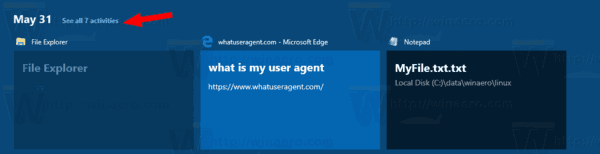
- 다음 페이지에서 제거하려는 활동을 마우스 오른쪽 버튼으로 클릭하고 제거하다 컨텍스트 메뉴에서.
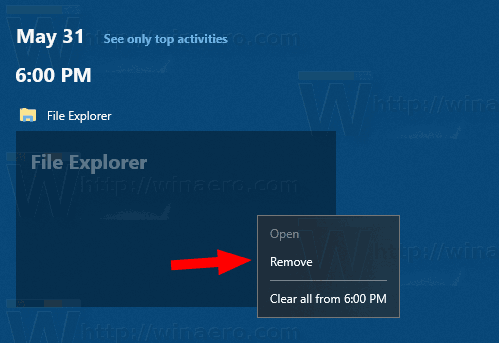
- 하루 중 한 시간의 모든 활동을 제거하려면 항목을 선택하십시오. 모두 지우기 .
- 메시지가 표시되면 작업을 확인합니다.
그게 다야
관련 기사:
- Windows 10에서 작업 보기 바로 가기 만들기
- Windows 10에서 작업 보기 상황에 맞는 메뉴 추가
- Windows 10의 작업 표시줄에서 검색 및 작업 보기를 숨기는 방법
- Windows 10에서 활동 기록을 지우는 방법
- Windows 10에서 활동 기록 수집 비활성화 또는 활성화

